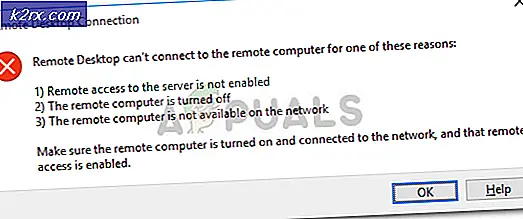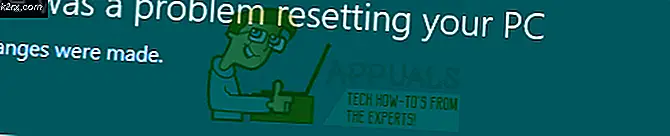Cara Menggunakan Ponsel Android Atau Tablet Sebagai Monitor Ekstra Untuk PC Windows Anda
Bagi mereka yang ingin meningkatkan produktivitas mereka pada perangkat PC Windows mereka, memperluas monitor mereka akan berhasil. Dengan memperluas tampilan desktop Anda ke monitor lain, Anda dapat membuka lebih banyak jendela dan aplikasi secara bersamaan dan menyelesaikan pekerjaan Anda lebih cepat dengan memiliki akses ke semua tampilan berbeda dengan cara yang lebih mudah diakses dan tersebar sekaligus.
Secara tradisional, memperluas desktop Anda mengharuskan Anda membeli monitor mahal dan menghubungkannya dengan PC Anda. Itu adalah investasi yang besar, tetapi bekerja dengan baik jika Anda memiliki penyiapan PC yang tidak bergerak. Jika Anda ingin memiliki monitor tambahan saat dalam perjalanan untuk terhubung dengan perangkat portabel seperti laptop Anda, solusi lengkap Anda untuk integrasi ini adalah Spacedesk. Spacedesk memungkinkan Anda mengubah ponsel cerdas atau perangkat tablet Android Anda menjadi monitor kedua untuk layar laptop Anda. Koneksi dibuat melalui jaringan nirkabel Anda, sehingga Anda tidak perlu repot menghubungkan beberapa kabel di antara perangkat Anda untuk mengintegrasikannya. Aplikasi lain yang bekerja untuk tujuan yang sama adalah: ApowerMirror, LetsView, dan Team Viewer, ketiganya bekerja pada perangkat Android / iOS dan Windows / Mac.
Menyelesaikan integrasi ini semudah tiga langkah utama: menyiapkan aplikasi di PC Windows atau perangkat laptop Anda, menyiapkan aplikasi di ponsel cerdas atau perangkat tablet Android Anda, dan mengonfigurasi layar tambahan Anda di antara dua penyiapan aplikasi. Kami akan memberikan ikhtisar tentang semua yang perlu Anda lakukan untuk mengaktifkan dan menjalankan monitor portabel tambahan Anda. Langkah-langkah ini dijelaskan dengan mengacu pada aplikasi Spacedesk. Langkah-langkahnya sama jika Anda memilih untuk menggunakan salah satu perangkat lunak lain yang juga direferensikan sebelumnya.
Langkah 1: Konfigurasi Di Perangkat Windows Anda
Driver Spacedesk untuk server PC Primer Windows di situs ini hadir dalam versi 32 bit dan 64-bit. Periksa setelan sistem Anda dengan membuka bagian tentang di Pengaturan Windows dan periksa untuk melihat apakah Anda beroperasi pada 32 bit atau 64 bit. Proses unduhan sesuai (unduh di sini). Setelah ini selesai, ikuti langkah-langkah penyiapan hingga penginstalan selesai. File penginstalan akan memandu Anda melalui prosedur penginstalan langsungnya.
Catatan: Saat ini space desk memiliki beberapa masalah kompatibilitas dengan program anti-malware Kaspersky dan Avast. Jika Anda menginstal salah satu dari anti-virus ini, Anda mungkin harus menggunakan Perangkat Lunak lain yang tersedia yaitu Teamviewer, letsview, dll.
Langkah 2: Konfigurasi Di Perangkat Android Anda
Anda dapat menemukan aplikasi tampilan jarak jauh Spacedesk di Google Play Store. Temukan ini dan unduh. Ponsel Anda akan menginstalnya secara otomatis untuk Anda. Aplikasi ini gratis dan tidak memerlukan pembelian dalam aplikasi apa pun untuk menggunakan fungsi ekstensi monitornya, yang merupakan nilai tambah yang besar.
Langkah 3: Integrasikan Perangkat Windows & Android Anda
Sekarang setelah Anda memasang platform aplikasi di kedua perangkat, Anda hanya perlu menautkan keduanya dan kemudian mulai memperluas layar utama Anda ke tampilan jarak jauh. Untuk melakukan ini, pertama-tama pastikan kedua perangkat Anda terhubung ke jaringan nirkabel yang sama dan koneksi WiFi mereka aktif dan berfungsi. Selanjutnya, luncurkan aplikasi di kedua perangkat. Aplikasi ponsel cerdas Anda akan secara otomatis mendeteksi perangkat Windows Anda sebagai dalam jangkauan. Anda hanya perlu menekan hubungkan agar keduanya dapat dipasangkan.
Jika, dalam kasus, perangkat Windows Anda tidak langsung dikenali dan tidak muncul dalam daftar perangkat yang tersedia dalam jangkauan, Anda dapat secara manual memasukkan alamat IP perangkat Windows Anda dan menyambungkannya dengan cara ini (dengan asumsi bahwa itu berfungsi pada jaringan WiFi yang sama). Anda harus mematikan Pencarian Jaringan Otomatis dengan menghapus centang pada kotak di sampingnya dan kemudian Anda dapat memasukkan alamat jaringan PC utama Anda di bidang yang diminta.
Anda mungkin tidak tahu alamat IP perangkat Anda. Anda dapat memeriksanya dengan melakukan langkah-langkah berikut:
- Ketik "CMD" di bilah pencarian windows
- Di prompt perintah, ketik "ipconfig"
- Temukan Alamat IPv4 PC Anda
- Masukkan alamat yang sama di aplikasi spacedesk di ponsel Anda
Setelah Anda memasangkan kedua perangkat, perangkat windows Anda akan secara otomatis mendeteksi bahwa perangkat keras baru telah terhubung ke sistem. Ini akan berperilaku seperti saat Anda mencolokkan keyboard eksternal atau drive USB. Setelah ini terjadi, Anda akan dapat melihat desktop Windows Anda diperluas ke layar tampilan seluler Anda. Ini akan menampilkan desktop yang sama secara real-time sebagai cermin perangkat. Jika Anda ingin layar Anda berfungsi sebagai ekstensi kedua dengan aktivitasnya sendiri, Anda perlu membuka Pengaturan Tampilan Windows dan memilih untuk memperluas tampilan ke layar kedua daripada mencerminkannya. Dengan melakukan ini, monitor Anda akan bertindak sebagai monitor desktop terpisah yang dapat menjalankan aplikasinya sendiri secara paralel dengan yang dijalankan di layar desktop pertama.
Pikiran Akhir
Memperpanjang monitor Anda tidak harus mengharuskan Anda membeli monitor cadangan yang mahal dan melalui sekumpulan kabel untuk menghubungkannya ke perangkat utama Anda. Jika Anda menginginkan penyiapan yang lebih portabel atau ingin menggunakan perangkat smartphone atau tablet Android yang ada sebagai monitor desktop kedua, Anda dapat dengan mudah melakukannya melalui aplikasi Spacedesk, ApowerMirror, LetsView, atau Team Viewer. Metode ini beroperasi secara nirkabel melalui jaringan WiFi Anda yang terhubung dan mencapai efek yang sama seperti menghubungkan monitor tambahan ke pengaturan desktop Anda, kecuali bahwa metode ini juga kompatibel dengan laptop sebagai perangkat utama Anda. Pada akhirnya, jika layar ponsel Anda terlalu kecil untuk Anda maka Anda mungkin hanya perlu mendapatkan monitor sekunder pada akhirnya, kami telah menyusun daftar favorit kami Monitor WQHD di sini untuk kemudahan Anda.